Swing 工程师创建了 Swing 工具箱,实现了修改后的 MVC 设计模式。 这样可以有效地处理数据,并在运行时使用可插入的外观。
传统的 MVC 模式将应用分为三个部分:模型,视图和控制器。 该模型表示应用中的数据。 视图是数据的视觉表示。 最后,控制器处理并响应事件(通常是用户操作),并可以调用模型上的更改。 这个想法是通过引入一个中间组件:控制器,将数据访问和业务逻辑与数据表示和用户交互分开。
Swing 工具箱使用修改后的 MVC 设计模式。 对于视图和控制器,它只有一个 UI 对象。 有时将这种修改后的 MVC 称为可分离模型架构。
在 Swing 工具箱中,每个组件都有其模型,甚至包括按钮之类的基本组件。 Swing 工具箱中有两种模型:
- 状态模型
- 数据模型
状态模型处理组件的状态。 例如,模型会跟踪组件是处于选中状态还是处于按下状态。 数据模型处理它们使用的数据。 列表组件保留其显示的项目列表。
对于 Swing 开发者来说,这意味着他们通常需要获取模型实例才能操纵组件中的数据。 但是也有例外。 为了方便起见,有一些方法可以返回数据,而无需程序员访问模型。
public int getValue() {return getModel().getValue();}
一个示例是JSlider组件的getValue()方法。 开发者无需直接使用模型。 而是在后台进行对模型的访问。 在如此简单的情况下直接使用模型将是一个过大的杀伤力。 因此,Swing 提供了一些便捷的方法,如上一个。
要查询模型的状态,我们有两种通知:
- 轻量级通知
- 状态通知
轻量级通知使用ChangeListener类。 对于来自组件的所有通知,我们只有一个事件(ChangeEvent)。对于更复杂的组件,将使用状态通知。对于此类通知,我们具有不同类型的事件。例如,JList组件具有ListDataEvent和ListSelectionEvent。
如果我们不为组件设置模型,则会创建一个默认模型。 例如,按钮组件具有DefaultButtonModel模型。
public JButton(String text, Icon icon) {// Create the modelsetModel(new DefaultButtonModel());// initializeinit(text, icon);}
查看JButton.java源文件,我们发现默认模型是在构建组件时创建的。
按钮模型
该模型用于各种按钮,例如按钮,复选框,单选框和菜单项。 以下示例说明了JButton的模型。 因为没有数据可以与按钮关联,所以我们只能管理按钮的状态。
ButtonModelEx.java
package com.zetcode;import javax.swing.AbstractAction;import javax.swing.DefaultButtonModel;import javax.swing.GroupLayout;import javax.swing.JButton;import javax.swing.JCheckBox;import javax.swing.JComponent;import javax.swing.JFrame;import javax.swing.JLabel;import javax.swing.event.ChangeEvent;import javax.swing.event.ChangeListener;import java.awt.EventQueue;import java.awt.event.ActionEvent;public class ButtonModelEx extends JFrame {private JButton okBtn;private JLabel enabledLbl;private JLabel pressedLbl;private JLabel armedLbl;private JCheckBox checkBox;public ButtonModelEx() {initUI();}private void initUI() {okBtn = new JButton("OK");okBtn.addChangeListener(new DisabledChangeListener());checkBox = new JCheckBox();checkBox.setAction(new CheckBoxAction());enabledLbl = new JLabel("Enabled: true");pressedLbl = new JLabel("Pressed: false");armedLbl = new JLabel("Armed: false");createLayout(okBtn, checkBox, enabledLbl, pressedLbl, armedLbl);setTitle("ButtonModel");setLocationRelativeTo(null);setDefaultCloseOperation(EXIT_ON_CLOSE);}private void createLayout(JComponent... arg) {var pane = getContentPane();var gl = new GroupLayout(pane);pane.setLayout(gl);gl.setAutoCreateContainerGaps(true);gl.setAutoCreateGaps(true);gl.setHorizontalGroup(gl.createParallelGroup().addGroup(gl.createSequentialGroup().addComponent(arg[0]).addGap(80).addComponent(arg[1])).addGroup(gl.createParallelGroup().addComponent(arg[2]).addComponent(arg[3]).addComponent(arg[4])));gl.setVerticalGroup(gl.createSequentialGroup().addGroup(gl.createParallelGroup().addComponent(arg[0]).addComponent(arg[1])).addGap(40).addGroup(gl.createSequentialGroup().addComponent(arg[2]).addComponent(arg[3]).addComponent(arg[4])));pack();}private class DisabledChangeListener implements ChangeListener {@Overridepublic void stateChanged(ChangeEvent e) {var model = (DefaultButtonModel) okBtn.getModel();if (model.isEnabled()) {enabledLbl.setText("Enabled: true");} else {enabledLbl.setText("Enabled: false");}if (model.isArmed()) {armedLbl.setText("Armed: true");} else {armedLbl.setText("Armed: false");}if (model.isPressed()) {pressedLbl.setText("Pressed: true");} else {pressedLbl.setText("Pressed: false");}}}private class CheckBoxAction extends AbstractAction {public CheckBoxAction() {super("Disabled");}@Overridepublic void actionPerformed(ActionEvent e) {if (okBtn.isEnabled()) {okBtn.setEnabled(false);} else {okBtn.setEnabled(true);}}}public static void main(String[] args) {EventQueue.invokeLater(() -> {var ex = new ButtonModelEx();ex.setVisible(true);});}}
在我们的示例中,我们有一个按钮,一个复选框和三个标签。 标签代表按钮的三个属性:按下,禁用或布防状态。
okbtn.addChangeListener(new DisabledChangeListener());
我们使用ChangeListener来监听按钮状态的变化。
var model = (DefaultButtonModel) okBtn.getModel();
在这里,我们获得默认的按钮模型。
if (model.isEnabled()) {enabledLbl.setText("Enabled: true");} else {enabledLbl.setText("Enabled: false");}
我们查询模型是否启用了按钮。 标签会相应更新。
if (okBtn.isEnabled()) {okBtn.setEnabled(false);} else {okBtn.setEnabled(true);}
该复选框启用或禁用该按钮。 要启用“确定”按钮,我们调用setEnabled()方法。 因此,我们更改了按钮的状态。 模型在哪里? 答案就在AbstractButton.java文件中。
public void setEnabled(boolean b) {if (!b && model.isRollover()) {model.setRollover(false);}super.setEnabled(b);model.setEnabled(b);}
答案是,Swing 工具箱在内部与模型一起使用。 setEnabled()是程序员的另一种便捷方法。
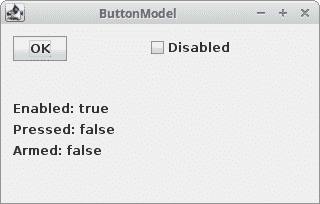
图:ButtonModel
自定义ButtonModel
在前面的示例中,我们使用了默认按钮模型。 在下面的代码示例中,我们将使用我们自己的按钮模型。
CustomButtonModelEx.java
package com.zetcode;import javax.swing.AbstractAction;import javax.swing.DefaultButtonModel;import javax.swing.GroupLayout;import javax.swing.JButton;import javax.swing.JCheckBox;import javax.swing.JComponent;import javax.swing.JFrame;import javax.swing.JLabel;import java.awt.EventQueue;import java.awt.event.ActionEvent;public class CustomButtonModelEx extends JFrame {private JButton okBtn;private JLabel enabledLbl;private JLabel pressedLbl;private JLabel armedLbl;private JCheckBox checkBox;public CustomButtonModelEx() {initUI();}private void initUI() {okBtn = new JButton("OK");checkBox = new JCheckBox();checkBox.setAction(new CheckBoxAction());enabledLbl = new JLabel("Enabled: true");pressedLbl = new JLabel("Pressed: false");armedLbl = new JLabel("Armed: false");var model = new OkButtonModel();okBtn.setModel(model);createLayout(okBtn, checkBox, enabledLbl, pressedLbl, armedLbl);setTitle("Custom button model");setLocationRelativeTo(null);setDefaultCloseOperation(EXIT_ON_CLOSE);}private void createLayout(JComponent... arg) {var pane = getContentPane();var gl = new GroupLayout(pane);pane.setLayout(gl);gl.setAutoCreateContainerGaps(true);gl.setAutoCreateGaps(true);gl.setHorizontalGroup(gl.createParallelGroup().addGroup(gl.createSequentialGroup().addComponent(arg[0]).addGap(80).addComponent(arg[1])).addGroup(gl.createParallelGroup().addComponent(arg[2]).addComponent(arg[3]).addComponent(arg[4])));gl.setVerticalGroup(gl.createSequentialGroup().addGroup(gl.createParallelGroup().addComponent(arg[0]).addComponent(arg[1])).addGap(40).addGroup(gl.createSequentialGroup().addComponent(arg[2]).addComponent(arg[3]).addComponent(arg[4])));pack();}private class OkButtonModel extends DefaultButtonModel {@Overridepublic void setEnabled(boolean b) {if (b) {enabledLbl.setText("Enabled: true");} else {enabledLbl.setText("Enabled: false");}super.setEnabled(b);}@Overridepublic void setArmed(boolean b) {if (b) {armedLbl.setText("Armed: true");} else {armedLbl.setText("Armed: false");}super.setArmed(b);}@Overridepublic void setPressed(boolean b) {if (b) {pressedLbl.setText("Pressed: true");} else {pressedLbl.setText("Pressed: false");}super.setPressed(b);}}private class CheckBoxAction extends AbstractAction {public CheckBoxAction() {super("Disabled");}@Overridepublic void actionPerformed(ActionEvent e) {if (okBtn.isEnabled()) {okBtn.setEnabled(false);} else {okBtn.setEnabled(true);}}}public static void main(String[] args) {EventQueue.invokeLater(() -> {var ex = new CustomButtonModelEx();ex.setVisible(true);});}}
本示例与上一个示例具有相同的作用。 区别在于我们不使用变更监听器,而使用自定义按钮模型。
var model = new OkButtonModel();okBtn.setModel(model);
我们为按钮设置自定义模型。
private class OkButtonModel extends DefaultButtonModel {...}
我们创建一个自定义按钮模型并覆盖必要的方法。
@Overridepublic void setEnabled(boolean b) {if (b) {enabledLbl.setText("Enabled: true");} else {enabledLbl.setText("Enabled: false");}super.setEnabled(b);}
我们重写setEnabled()方法,并在其中添加一些功能。 我们一定不要忘记调用父方法来继续进行处理。
JList模型
几个组件具有两个模型。 JList是其中之一。 它具有以下模型:ListModel和ListSelectionModel。 ListModel处理数据,ListSelectionModel处理列表的选择状态。 以下示例使用两种模型。
ListModelsEx.java
package com.zetcode;import javax.swing.DefaultListModel;import javax.swing.GroupLayout;import javax.swing.JButton;import javax.swing.JComponent;import javax.swing.JFrame;import javax.swing.JList;import javax.swing.JOptionPane;import javax.swing.JScrollPane;import javax.swing.ListSelectionModel;import java.awt.EventQueue;import java.awt.event.MouseAdapter;import java.awt.event.MouseEvent;import static javax.swing.GroupLayout.Alignment.CENTER;public class ListModelsEx extends JFrame {private DefaultListModel<String> model;private JList<String> myList;private JButton remAllBtn;private JButton addBtn;private JButton renBtn;private JButton delBtn;public ListModelsEx() {initUI();}private void createList() {model = new DefaultListModel<>();model.addElement("Amelie");model.addElement("Aguirre, der Zorn Gottes");model.addElement("Fargo");model.addElement("Exorcist");model.addElement("Schindler's myList");myList = new JList<>(model);myList.setSelectionMode(ListSelectionModel.SINGLE_SELECTION);myList.addMouseListener(new MouseAdapter() {@Overridepublic void mouseClicked(MouseEvent e) {if (e.getClickCount() == 2) {int index = myList.locationToIndex(e.getPoint());var item = model.getElementAt(index);var text = JOptionPane.showInputDialog("Rename item", item);String newItem;if (text != null) {newItem = text.trim();} else {return;}if (!newItem.isEmpty()) {model.remove(index);model.add(index, newItem);var selModel = myList.getSelectionModel();selModel.setLeadSelectionIndex(index);}}}});}private void createButtons() {remAllBtn = new JButton("Remove All");addBtn = new JButton("Add");renBtn = new JButton("Rename");delBtn = new JButton("Delete");addBtn.addActionListener(e -> {var text = JOptionPane.showInputDialog("Add a new item");String item;if (text != null) {item = text.trim();} else {return;}if (!item.isEmpty()) {model.addElement(item);}});delBtn.addActionListener(event -> {var selModel = myList.getSelectionModel();int index = selModel.getMinSelectionIndex();if (index >= 0) {model.remove(index);}});renBtn.addActionListener(e -> {var selModel = myList.getSelectionModel();int index = selModel.getMinSelectionIndex();if (index == -1) {return;}var item = model.getElementAt(index);var text = JOptionPane.showInputDialog("Rename item", item);String newItem;if (text != null) {newItem = text.trim();} else {return;}if (!newItem.isEmpty()) {model.remove(index);model.add(index, newItem);}});remAllBtn.addActionListener(e -> model.clear());}private void initUI() {createList();createButtons();var scrollPane = new JScrollPane(myList);createLayout(scrollPane, addBtn, renBtn, delBtn, remAllBtn);setTitle("JList models");setLocationRelativeTo(null);setDefaultCloseOperation(EXIT_ON_CLOSE);}private void createLayout(JComponent... arg) {var pane = getContentPane();var gl = new GroupLayout(pane);pane.setLayout(gl);gl.setAutoCreateContainerGaps(true);gl.setAutoCreateGaps(true);gl.setHorizontalGroup(gl.createSequentialGroup().addComponent(arg[0]).addGroup(gl.createParallelGroup().addComponent(arg[1]).addComponent(arg[2]).addComponent(arg[3]).addComponent(arg[4])));gl.setVerticalGroup(gl.createParallelGroup(CENTER).addComponent(arg[0]).addGroup(gl.createSequentialGroup().addComponent(arg[1]).addComponent(arg[2]).addComponent(arg[3]).addComponent(arg[4])));gl.linkSize(addBtn, renBtn, delBtn, remAllBtn);pack();}public static void main(String[] args) {EventQueue.invokeLater(() -> {var ex = new ListModelsEx();ex.setVisible(true);});}}
该示例显示了一个列表组件和四个按钮。 这些按钮控制列表组件中的数据。 该示例更大,因为我们在那里进行了一些其他检查。 例如,我们不允许在列表组件中输入空格。
model = new DefaultListModel<>();model.addElement("Amelie");model.addElement("Aguirre, der Zorn Gottes");model.addElement("Fargo");...
我们创建一个默认列表模型,并向其中添加元素。
myList = new JList<>(model);myList.setSelectionMode(ListSelectionModel.SINGLE_SELECTION);
我们创建一个列表组件。 构造器的参数是我们创建的模型。 我们使列表进入单选模式。
if (text != null) {item = text.trim();} else {return;}if (!item.isEmpty()) {model.addElement(item);}
我们仅添加不等于null且不为空的项目,例如包含至少一个非空格字符的项目。 在列表中添加空格或空值没有意义。
var selModel = myList.getSelectionModel();int index = selModel.getMinSelectionIndex();if (index >= 0) {model.remove(index);}
这是我们按下删除按钮时运行的代码。 为了从列表中删除一个项目,必须选择它-我们必须找出当前选择的项目。 为此,我们调用getSelectionModel()方法。 我们使用getMinSelectionIndex()获取选定的索引,并使用remove()方法删除该项目。
在此示例中,我们使用了两种列表模型。 我们调用列表数据模型的add(),remove()和clear()方法来处理我们的数据。 并且我们使用了一个列表选择模型,以便找出所选项目。
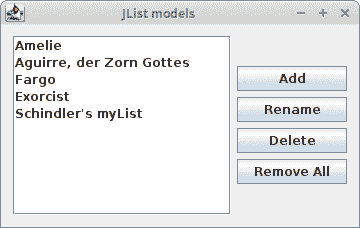
图:列表模型
文件模型
文档模型是从视觉表示中分离数据的一个很好的例子。 在JTextPane组件中,我们有一个StyledDocument用于设置文本数据的样式。
DocumentModelEx.java
package com.zetcode;import javax.swing.BorderFactory;import javax.swing.ImageIcon;import javax.swing.JButton;import javax.swing.JFrame;import javax.swing.JPanel;import javax.swing.JScrollPane;import javax.swing.JTextPane;import javax.swing.JToolBar;import javax.swing.text.StyleConstants;import javax.swing.text.StyledDocument;import java.awt.BorderLayout;import java.awt.EventQueue;public class DocumentModelEx extends JFrame {private StyledDocument sdoc;private JTextPane textPane;public DocumentModelEx() {initUI();}private void initUI() {createToolbar();var panel = new JPanel(new BorderLayout());panel.setBorder(BorderFactory.createEmptyBorder(8, 8, 8, 8));textPane = new JTextPane();sdoc = textPane.getStyledDocument();initStyles(textPane);panel.add(new JScrollPane(textPane));add(panel);pack();setTitle("Document Model");setLocationRelativeTo(null);setDefaultCloseOperation(EXIT_ON_CLOSE);}private void createToolbar() {var toolbar = new JToolBar();var bold = new ImageIcon("src/main/resources/bold.png");var italic = new ImageIcon("src/main/resources/italic.png");var strike = new ImageIcon("src/main/resources/strike.png");var underline = new ImageIcon("src/main/resources/underline.png");var boldBtn = new JButton(bold);var italBtn = new JButton(italic);var striBtn = new JButton(strike);var undeBtn = new JButton(underline);toolbar.add(boldBtn);toolbar.add(italBtn);toolbar.add(striBtn);toolbar.add(undeBtn);add(toolbar, BorderLayout.NORTH);boldBtn.addActionListener(e -> sdoc.setCharacterAttributes(textPane.getSelectionStart(),textPane.getSelectionEnd() - textPane.getSelectionStart(),textPane.getStyle("Bold"), false));italBtn.addActionListener(e -> sdoc.setCharacterAttributes(textPane.getSelectionStart(),textPane.getSelectionEnd() - textPane.getSelectionStart(),textPane.getStyle("Italic"), false));striBtn.addActionListener(e -> sdoc.setCharacterAttributes(textPane.getSelectionStart(),textPane.getSelectionEnd() - textPane.getSelectionStart(),textPane.getStyle("Strike"), false));undeBtn.addActionListener(e -> sdoc.setCharacterAttributes(textPane.getSelectionStart(),textPane.getSelectionEnd() - textPane.getSelectionStart(),textPane.getStyle("Underline"), false));}private void initStyles(JTextPane textPane) {var style = textPane.addStyle("Bold", null);StyleConstants.setBold(style, true);style = textPane.addStyle("Italic", null);StyleConstants.setItalic(style, true);style = textPane.addStyle("Underline", null);StyleConstants.setUnderline(style, true);style = textPane.addStyle("Strike", null);StyleConstants.setStrikeThrough(style, true);}public static void main(String[] args) {EventQueue.invokeLater(() -> {var ex = new DocumentModelEx();ex.setVisible(true);});}}
该示例具有一个文本窗格和一个工具栏。 在工具栏中,我们有四个按钮可以更改文本的属性。
sdoc = textpane.getStyledDocument();
在这里,我们获得样式化的文档,该文档是文本窗格组件的模型。
var style = textpane.addStyle("Bold", null);StyleConstants.setBold(style, true);
样式是一组文本属性,例如颜色和大小。 在这里,我们为文本窗格组件注册了一个粗体样式。 可以随时检索已注册的样式。
doc.setCharacterAttributes(textpane.getSelectionStart(),textpane.getSelectionEnd() - textpane.getSelectionStart(),textpane.getStyle("Bold"), false);
在这里,我们更改文本的属性。 参数是选择的偏移量和长度,样式和布尔值替换。 偏移量是我们应用粗体文本的开头。 我们通过减去选择结束值和选择开始值来获得长度值。 布尔值false表示我们不会用新样式替换旧样式,而是将它们合并。 这意味着如果文本带有下划线,并且我们将其设为粗体,则结果为带下划线的粗体文本。
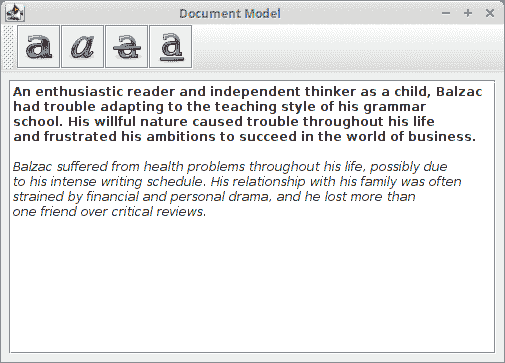
图:文档模型
在本章中,我们提到了 Swing 模型。

